Τι είναι οι πίνακες ελέγχου και οι αναφορές στο Excel;

Στο Excel, είναι κρίσιμο να κατανοήσουμε τη διαφορά μεταξύ αναφορών και πινάκων εργαλείων για την αποτελεσματική ανάλυση και οπτικοποίηση δεδομένων.

Κάντε δεξί κλικ στο εικονίδιο του εκτυπωτή στην περιοχή Ειδοποιήσεις στη δεξιά πλευρά της γραμμής εργασιών των Windows για να ανοίξετε το μενού συντόμευσης.
Αυτό το εικονίδιο εκτυπωτή εμφανίζει τα έγγραφα ScreenTip 1 σε εκκρεμότητα για τον τάδε και τον άλλον .
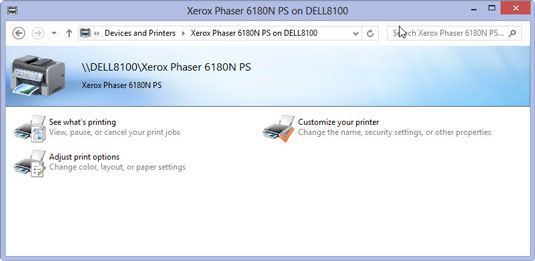
Κάντε δεξί κλικ στο εικονίδιο του εκτυπωτή και, στη συνέχεια, επιλέξτε την εντολή Άνοιγμα όλων των ενεργών εκτυπωτών από το μενού συντόμευσης.
Αυτό ανοίγει το πλαίσιο διαλόγου για τον εκτυπωτή με την εργασία εκτύπωσης Excel στην ουρά του (όπως περιγράφεται στην επικεφαλίδα Όνομα εγγράφου στο πλαίσιο λίστας).
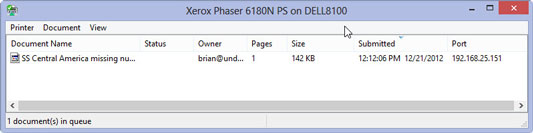
Επιλέξτε την εργασία εκτύπωσης Excel που θέλετε να ακυρώσετε στο πλαίσιο λίστας του πλαισίου διαλόγου του εκτυπωτή σας.
Ενώ το Excel στέλνει την εργασία εκτύπωσης στην ουρά εκτύπωσης, το Excel εμφανίζει ένα πλαίσιο διαλόγου Εκτύπωση για να σας ενημερώσει για την πρόοδό της (εμφανίζοντας ενημερώσεις όπως Εκτύπωση σελίδας 2 από 3 ).
Επιλέξτε την εργασία εκτύπωσης Excel που θέλετε να ακυρώσετε στο πλαίσιο λίστας του πλαισίου διαλόγου του εκτυπωτή σας.
Ενώ το Excel στέλνει την εργασία εκτύπωσης στην ουρά εκτύπωσης, το Excel εμφανίζει ένα πλαίσιο διαλόγου Εκτύπωση για να σας ενημερώσει για την πρόοδό της (εμφανίζοντας ενημερώσεις όπως Εκτύπωση σελίδας 2 από 3 ).
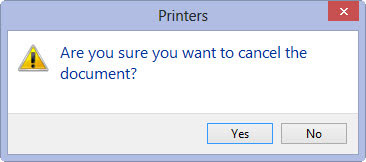
Επιλέξτε Document→ Cancel από το μενού και μετά κάντε κλικ στο Yes για να επιβεβαιώσετε ότι θέλετε να ακυρώσετε την εργασία εκτύπωσης.
Για να διακόψετε την εκτύπωση ενώ η εργασία εξακολουθεί να αποστέλλεται στην ουρά εκτύπωσης, κάντε κλικ στο κουμπί Άκυρο στο πλαίσιο διαλόγου Εκτύπωση στο Excel.
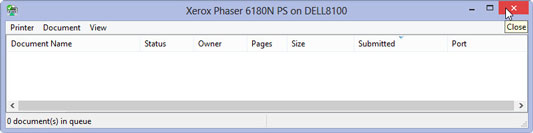
Περιμένετε να εξαφανιστεί η εργασία εκτύπωσης από την ουρά στο παράθυρο διαλόγου του εκτυπωτή και, στη συνέχεια, κάντε κλικ στο κουμπί Κλείσιμο για να επιστρέψετε στο Excel.
Αφού εξαφανιστεί αυτό το πλαίσιο διαλόγου, είστε ελεύθεροι να επιστρέψετε στην εργασία στο Excel.
Στο Excel, είναι κρίσιμο να κατανοήσουμε τη διαφορά μεταξύ αναφορών και πινάκων εργαλείων για την αποτελεσματική ανάλυση και οπτικοποίηση δεδομένων.
Ανακαλύψτε πότε να χρησιμοποιήσετε το OneDrive για επιχειρήσεις και πώς μπορείτε να επωφεληθείτε από τον αποθηκευτικό χώρο των 1 TB.
Ο υπολογισμός του αριθμού ημερών μεταξύ δύο ημερομηνιών είναι κρίσιμος στον επιχειρηματικό κόσμο. Μάθετε πώς να χρησιμοποιείτε τις συναρτήσεις DATEDIF και NETWORKDAYS στο Excel για ακριβείς υπολογισμούς.
Ανακαλύψτε πώς να ανανεώσετε γρήγορα τα δεδομένα του συγκεντρωτικού πίνακα στο Excel με τέσσερις αποτελεσματικές μεθόδους.
Μάθετε πώς μπορείτε να χρησιμοποιήσετε μια μακροεντολή Excel για να αποκρύψετε όλα τα ανενεργά φύλλα εργασίας, βελτιώνοντας την οργάνωση του βιβλίου εργασίας σας.
Ανακαλύψτε τις Ιδιότητες πεδίου MS Access για να μειώσετε τα λάθη κατά την εισαγωγή δεδομένων και να διασφαλίσετε την ακριβή καταχώρηση πληροφοριών.
Ανακαλύψτε πώς να χρησιμοποιήσετε το εργαλείο αυτόματης σύνοψης στο Word 2003 για να συνοψίσετε εγγραφές γρήγορα και αποτελεσματικά.
Η συνάρτηση PROB στο Excel επιτρέπει στους χρήστες να υπολογίζουν πιθανότητες με βάση δεδομένα και πιθανότητες σχέσης, ιδανική για στατιστική ανάλυση.
Ανακαλύψτε τι σημαίνουν τα μηνύματα σφάλματος του Solver στο Excel και πώς να τα επιλύσετε, βελτιστοποιώντας τις εργασίες σας αποτελεσματικά.
Η συνάρτηση FREQUENCY στο Excel μετράει τις τιμές σε έναν πίνακα που εμπίπτουν σε ένα εύρος ή bin. Μάθετε πώς να την χρησιμοποιείτε για την κατανομή συχνότητας.





